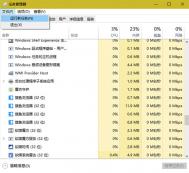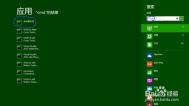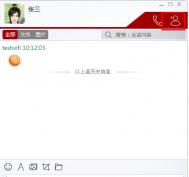Win8系统中运行命令提示符
方法一:
1、按Win键,进入Win8个性的XX菜单。

2、不用管,直接按键"cmd"。

3、右键选择某个,可以在下方按"管理员身份"执行。

4、至此,调出cmd命令窗口。

方法二
1、使用"Win+X"快捷键,直接调出多个快捷命令。

2、点击某个,打开cmd命令框。

方法三:
第二种方法:直接按Win+R,打开运行窗口,输入CMD,即打开命令提示符窗口。
注意,此时打开的是用户配置目录。


到此教程结束,win8界面的确打破以往的风格,第一次使用难免会出现不习惯,不过慢慢习惯就好了!
Win8开机直接进入传统界面设置图解教程
Win8系统你不习惯最大的因素是取消了开始菜单增加了Metro界面。这一改变对于习惯了开始菜单的用户来说还真是不太好适应。不过,我们可以通过第三方工具把我们熟悉开始菜单找回来,也可开机直接进入传统界面而不经过Metro界面。
(本文来源于图老师网站,更多请访问http://m.tulaoshi.com/windowsxitong/)至于,Win8系统的开始菜单的找回。如果你安装的360那就不用多说了,它自带的软件小助手可以解决,当然也你可用Win8优化大师等软件来找回Win8开始菜单。
Win8系统开机直接进入经典界面,可以用Win8优化大师,也可用360安全卫士。360新版才有这一功能。
360设置win8开始进入经典界面
1、主界面优化加速我的开机时间以Wm.tulaoshi.comindows桌面为开始屏,重启可看到效果。

Win8优化大师设置开机进入经典界面
1、打开Win8优化大师,优化向导个性设置开机后直接进入经典界面。

屏幕分辨率过低无法运行Win8应用解决
屏幕分辨率过低无法运行Win8应用解决
如电脑桌面下图,这是微软对Metro应用的限制在最低1024×768像素导致,微软表示之所以选择最低分辨率1024×768是为了帮助开发人员创建可以适合所有屏幕的应用,它是一个基准,让开发人员可以确保导航、控制和内容适合屏幕。如果机器屏幕分辨率达不到这个要求(包括目前大部份的9-10寸上网本),就会出现上述提示。

然而默认情况下我们这些机器的分辨率调到最高的情况下也不能达到上述要求,我们应该怎么解决?
针对以上问题,我们可以通过修改注册表来稍微突破一下分辨率,以达到运行应用的效果网址大全www.Tulaoshi.com。
(本文来源于图老师网站,更多请访问http://m.tulaoshi.com/windowsxitong/)首先我们同时按下WIN+R键调出运行,输入REGEDIT敲回车运行注册表程序;

在弹出的注册表界面,敲击F3,在查找目标中输入:Display1_DownScalingSupported,点查找下一个;

选中搜到的结果,双击将其值由0改为1,点击确定;

重启机器,会发现屏幕分辨率可以再往上调节至1024x768/1152x864,推荐(图像不会太扁,普通桌面看起来还可以)。

这样,我们就可以正常地体验到WIN8的应用了。